CDR是coreldraw的简称,在其中我们可以使用各种强大的功能进行片面设计。如果我们需要在CorelDRAW中让文字沿着弧形排列,小伙伴们知道具体该如何进行操作吗,其实操作方法是非常简单的。我们只需要借助CorelDRAW中的“封套”功能就可以轻松实现想要的效果了。在界面左侧找到并点击封套工具后,拖动文字周围的锚点就可以实现想要的效果了。操作步骤其实是非常简单的,小伙伴们可以操作起来。如果没有这款软件可以在文本进行下载。接下来,小编就来和小伙伴们分享具体的操作步骤了,有需要或者是有兴趣了解的小伙伴们快来和小编一起往下看看吧!
第一步:双击打开CorelDRAW,在界面左侧找到并点击“字”图标;

第二步:点击输入需要的文字内容,选中后可以在上方适当调整字体字号;

第三步:在界面左侧找到并点击“封套”工具,如果没有就点击加号图标后找到封套并勾选;

第四步:点击封套工具后,拖动文字周围自动出现的锚点可以调整曲线效果,点击选中某个锚点后,妥当带箭头的虚线辅助线可以调整曲线的幅度;

第五步:适当调整到喜欢的样式效果就可以了。

以上就是CorelDRAW中将让文字按弧线排列的方法教程的全部内容了。另外, 我们还可以绘制一个椭圆形后,右键点击文字,拖动到椭圆形上,释放鼠标后选择“使文本适合路径”实现同样的效果。
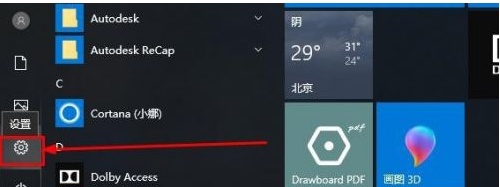 电脑怎么刷系统的详细教程
电脑怎么刷系统的详细教程
电脑怎么刷系统呢?电脑刷系统其实就是重装系统、初始化系统......
 鬼谷八荒天骄版本怎么玩 天骄版本内容整
鬼谷八荒天骄版本怎么玩 天骄版本内容整
相信大家都知道鬼谷八荒已经更新到了天骄版本了吧,作为目前......
 英特尔展示 Arctic Sound M 数据中心 GPU
英特尔展示 Arctic Sound M 数据中心 GPU
英特尔近年来一直在推动 AV1 作为主流流视频格式。与H.265相比,......
 ghostwindows7系统sp1怎么安装重装
ghostwindows7系统sp1怎么安装重装
我们在使用计算机的过程中,如果系统出现了各种问题我们第一......
 WPS Excel中自动填充日期的方法
WPS Excel中自动填充日期的方法
当我们在使用WPSExcel进行表格数据的制作的时候,我们常常需要......
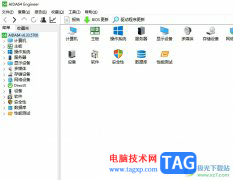
aida64是一款用户进行查看过程中仅用的几种复合基准测试工具之一,它的用户界面非常直观,能够让用户简单上手操作,并且想用户提供了全面的系统信息和诊断服务,因此aida64软件能够为用户...
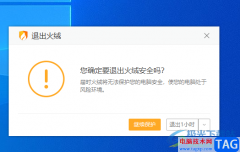
火绒安全软件是一款安全性能非常高的安全软件,当你的电脑上安装了这款软件之后,那么你的电脑就会受到非常高质量的保护,这款安全软件可以让你的电脑不受到一些捆绑软件的骚扰以及一...

Geekuninstaller软件是一款强大的卸载工具,相信很多小伙伴都有遇到过由于经常下载一些软件导致软件占用内存过多影响到了电脑的运行,那么我们的电脑运行起来就比较困难,就会很卡顿,并且...
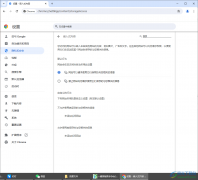
谷歌浏览器是一款非常好用的浏览器,相信小伙伴们都是不陌生的吧,一些小伙伴比较习惯该浏览器进行访问网页,其中在访问网页的时候,有些时候不小心将其他的网站的内容嵌入到该网页中...
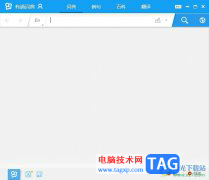
有道词典是一款全能免费语言翻译软件,为用户带来了多种语种查词功能,并且还提供了丰富的离线翻译词库,让用户可以得到最佳的翻译结果,因此有道词典软件吸引了不少用户的喜欢,当用...
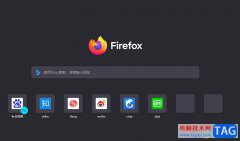
火狐浏览器是一款自由的、开放源码的浏览器,它有着极具特色的功能,让用户可以实现标签式浏览、扩展管理、自定制工具栏以及智能搜索等,为用户带来了许多的便利和好处,因此火狐浏览...

可能有的朋友还不知道PhotoScape如何添加幻想模板?那么还不会的朋友就赶快跟着小编一起学习一下PhotoScape添加幻想模板的方法吧,内容如下哦。...
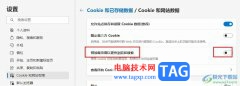
Edge浏览器是很多小伙伴常用的浏览器之一,在这浏览器中我们可以安装各种插件来增加浏览器的功能,提高自己的工作效率,还能够使用Edge浏览器中的设置来解决浏览器使用过程中遇到的各种...

下载安装了小米助手后,该怎么使用小米助手进行刷机呢?还不会的朋友赶紧来和小编一起学习一下小米助手刷机的操作方法哦,希望通过本篇教程的学习,可以帮助到大家。...
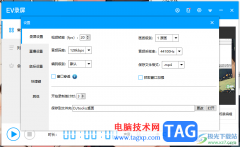
EV录屏软件是我们平时十分喜欢的一个录制视频的软件,在该软件中该可以进行设置全屏录屏以及区域录屏等,还可以进行在线直播操作,而一些小伙伴表示疑惑的是,当你录制好视频之后,发...

在需要进行音频的专业化处理时,很多小伙伴都会选择使用Adobeaudition这款软件,在该软件中如果有需要我们还可以进行修音操作,让声音更好听。那小伙伴们知道Adobeaudition中进行修音的具体操...
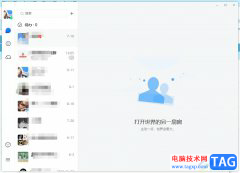
tim是一款专注于团队办公软件的跨平台沟通工具,支持qq和微信登录,除了主打轻聊以外,还更方便办功,向用户提供了云文件、在线文档、邮件以及日程等好用的功能,为用户带来了不错的体...

在AdobePhotoshop这款软件中编辑和处理文本内容时,我们有时候会需要在图片中添加一些文字内容,如果我们需要添加文字的图片上原本就有文字,我们在输入时可以设置输入的文字与原文保持一...

GeoGebra是一款非常受欢迎的动态数学软件,曾获得多个教育软件大奖,很多小伙伴都在使用。如果我们需要在GeoGebra中绘制函数图像,小伙伴们知道具体该如何进行操作吗,其实操作方法是非常...
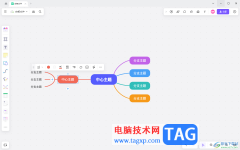
Pixso设计软件界面十分的个性化,大家可以通过这样的设计软件进行思维导图的窗口,有的小伙伴在创建思维导图的时候,想要将创建的两个中心主题进行合并在一起来显示,那么就会将其中的...